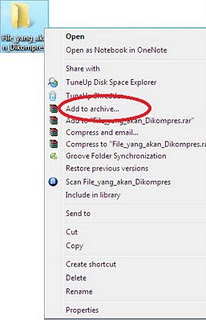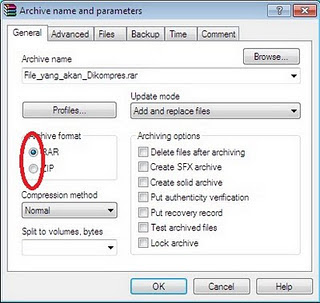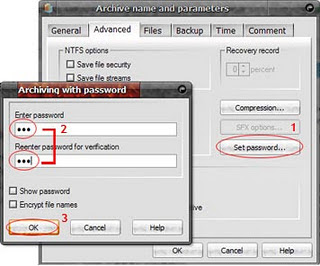Masalah atau kerusakan yang sering terjadi :
1. Tampilan LCD warna putih semua, tidak ada tulisan yang terlihat.
2. Tampilan LCD gelap (back light tidak ada).
Bagaimana cara memperbaikinya ?
Untuk
memperbaiki masalah no.1 langkah pertama adalah kita harus mendeteksi
dulu, komponen mana yang bermasalah, biasanya kerusakan seperti ini
disebabkan oleh kabel LCDnya, penulis sangat sering menemui kerusakan
seperti ini, oleh karena itu melalui blog
www.my.opera.com/klinik-printer ini saya tuliskan, mungkin berguna bagi
anda:
1. Membongkar bagian LCD
Caranya buka
penutup baut pada LCD, kemudian lepaskan baut/scrubya, setelah semua
baut terlepas, sekarang gunakan obeng min (-) untuk membuka Casing atau
cover LCD, gunakan obeng yang terbuat dari plastik agar tidak merusak
casing (cover) LCD, sebaiknya berhati-hati. "
Setelah terbuka,
langkah berikutnya adalah melepas bagian LCD, caranya buka 4 baut
penahan LCD pada bagian samping kiri dan kanan, tarik pelan-pelan dan
letakkan di atas keyboard, kemudian lihat bagian belakang LCD, di situ
terdapat beberapa kabel diantarnya : kabel LCD, kabel Camera, Kabel
Antenna Wifi, dan kabel Inverter.
2. Membersihkan konektor dan mengencangkan socket yang longgar
sekarang
lepaskan plester/solasi/selotape nya, tarik perlahan kabelnya sampai
terlepas dari socketnya, bersihkan pin conektornya, kemudian pasang
kembali, ganti plester/solasi/selotape nya kalau perlu ditambah supaya
lebih kuat dan tidak bergeser pada saat buka tutup laptop.
Sekarang coba hidupkan Laptop anda
Apabila
terlihat normal pada tampilan monitor berarti laptop anda sudah bagus
dan masalahnya hanya pada socket kabel LCD yang loggar,
Setelah
itu pasang LCDnya kembali dan jangan pasang casing/covernya dulu,
dalam keadaan LCD yang masih terbuka dan Laptop masih On, sekarang coba
lakukan tutup buka laptop anda berkali-kali, kalau tidak ada masalah
berarti laptop anda sudah bagus. Tapi kalau ternyata LCD notebook anda
kembali warna putih semua, siap-siap karena anda akan mempunyai tugas
lebih berat lagi yaitu melepas kabel LCD, menyambung kebel yang putus
atau menggantinya dengan yang baru.
Jangan lupa tinggalkan pesan berupa saran dan kritik yang bermanfaat untuk blog ini. Untuk teman-teman yang hendak mencopy artikel ini untuk dipasang
pada blog atau web-nya, dengan sangat diharapkan untuk mencantumkan Link
keblog ini
sebagai sumber artikel sekaligus sebagai backlink untuk blog ini.
Terima kasih untuk pengertian dan kerjasamanya, mari berkembang bersama.